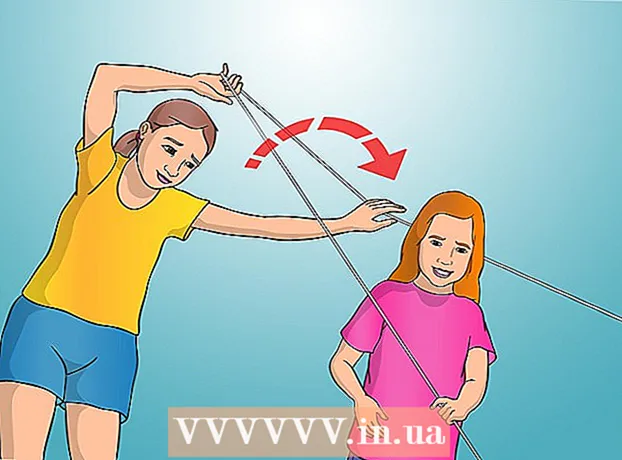লেখক:
Tamara Smith
সৃষ্টির তারিখ:
21 জানুয়ারি 2021
আপডেটের তারিখ:
1 জুলাই 2024

কন্টেন্ট
এই নিবন্ধটি আপনাকে কীভাবে আপনার এইচপি ল্যাপটপটি রিসেট করবেন তা শিখিয়ে দেবে will যদি আপনার এইচপি ল্যাপটপটি প্রচুর সমস্যার মুখোমুখি হয়, তবে কখনও কখনও ফ্যাক্টরি রিসেট করা আপনার কম্পিউটার পুনরুদ্ধার করার দ্রুত উপায় হতে পারে। এই সমাধানটির একমাত্র সমস্যা হ'ল আপনি আপনার কম্পিউটারের সমস্ত ডেটা হারাবেন। সুতরাং আপনাকে প্রথমে আপনার সমস্ত ফাইল ব্যাক আপ করার পরামর্শ দেওয়া হচ্ছে।
পদক্ষেপ
পদ্ধতি 1 এর 1: উইন্ডোজ সেটিংস সহ
 আপনি যে ডেটা রাখতে চান তা ব্যাক আপ করুন। এটিতে সমস্ত দস্তাবেজ, ফটো, সঙ্গীত, ভিডিও এবং অন্য যে কোনও কিছু আপনি হারাতে চান না includes আপনি একটি বাহ্যিক হার্ড ড্রাইভ, একটি বড় ইউএসবি ড্রাইভ বা একটি অপটিকাল ডিস্ক দিয়ে আপনার ডেটা ব্যাক আপ করতে পারেন। আপনি অনলাইন স্টোরেজ স্পেস যেমন ড্রপবক্স বা গুগল ড্রাইভও ব্যবহার করতে পারেন। কারখানার সেটিংস পুনরুদ্ধার করার পরে আপনি যে কোনও কিছুই ব্যাক আপ করেননি তা হারিয়ে যাবে।
আপনি যে ডেটা রাখতে চান তা ব্যাক আপ করুন। এটিতে সমস্ত দস্তাবেজ, ফটো, সঙ্গীত, ভিডিও এবং অন্য যে কোনও কিছু আপনি হারাতে চান না includes আপনি একটি বাহ্যিক হার্ড ড্রাইভ, একটি বড় ইউএসবি ড্রাইভ বা একটি অপটিকাল ডিস্ক দিয়ে আপনার ডেটা ব্যাক আপ করতে পারেন। আপনি অনলাইন স্টোরেজ স্পেস যেমন ড্রপবক্স বা গুগল ড্রাইভও ব্যবহার করতে পারেন। কারখানার সেটিংস পুনরুদ্ধার করার পরে আপনি যে কোনও কিছুই ব্যাক আপ করেননি তা হারিয়ে যাবে। - আরও তথ্যের জন্য উইন্ডোজ 10 এ আপনার ফাইলগুলির ব্যাক আপ অনুসরণ করুন।
 স্টার্ট ক্লিক করুন
স্টার্ট ক্লিক করুন  সেটিংস এ ক্লিক করুন
সেটিংস এ ক্লিক করুন  আপডেট এবং সুরক্ষা ক্লিক করুন
আপডেট এবং সুরক্ষা ক্লিক করুন  ক্লিক করুন পুনরুদ্ধার বাম কলামে, আইকনের পাশে যা একটি তীরের ভিতরে ক্লিকের অনুরূপ।
ক্লিক করুন পুনরুদ্ধার বাম কলামে, আইকনের পাশে যা একটি তীরের ভিতরে ক্লিকের অনুরূপ। ক্লিক করুন শুরুতেই শীর্ষস্থানীয় বিকল্পের অধীনে "এই পিসিটি রিসেট করুন"।
ক্লিক করুন শুরুতেই শীর্ষস্থানীয় বিকল্পের অধীনে "এই পিসিটি রিসেট করুন"। ক্লিক করুন সবকিছু মুছুন. এটি নীচ থেকে দ্বিতীয় বার। এটি আপনার কম্পিউটারটিকে পুনরায় সেট করতে প্রক্রিয়া শুরু করবে। এই পদ্ধতিতে কিছুক্ষণ সময় নিতে পারে এবং আপনার কম্পিউটারটি বেশ কয়েকবার পুনরায় চালু হবে। আপনার কম্পিউটারটি প্লাগ ইন রয়েছে এবং পর্যাপ্ত ব্যাটারির আয়ু রয়েছে তা নিশ্চিত করুন।
ক্লিক করুন সবকিছু মুছুন. এটি নীচ থেকে দ্বিতীয় বার। এটি আপনার কম্পিউটারটিকে পুনরায় সেট করতে প্রক্রিয়া শুরু করবে। এই পদ্ধতিতে কিছুক্ষণ সময় নিতে পারে এবং আপনার কম্পিউটারটি বেশ কয়েকবার পুনরায় চালু হবে। আপনার কম্পিউটারটি প্লাগ ইন রয়েছে এবং পর্যাপ্ত ব্যাটারির আয়ু রয়েছে তা নিশ্চিত করুন। - আপনি "আমার ফাইলগুলি রাখুন" এ ক্লিক করতে পারেন। এই বিকল্পটি আপনার ফাইলগুলি মোছা না করে উইন্ডোজ পুনরায় ইনস্টল করবে। এটি আপনার কম্পিউটারে কিছু সমস্যা সমাধান করতে পারে তবে এটি কার্যকর হিসাবে কার্যকর নাও হতে পারে।
পদ্ধতি 2 এর 2: উন্নত স্টার্টআপ সহ
 আপনি যে ডেটা রাখতে চান তা ব্যাক আপ করুন। এটিতে সমস্ত দস্তাবেজ, ফটো, সঙ্গীত, ভিডিও এবং অন্য যে কোনও কিছু আপনি হারাতে চান না includes আপনি একটি বাহ্যিক হার্ড ড্রাইভ, একটি বড় ইউএসবি ড্রাইভ বা একটি অপটিকাল ডিস্ক দিয়ে আপনার ডেটা ব্যাক আপ করতে পারেন। আপনি অনলাইন স্টোরেজ স্পেস যেমন ড্রপবক্স বা গুগল ড্রাইভও ব্যবহার করতে পারেন। কারখানার সেটিংস পুনরুদ্ধার করার পরে আপনি যে কোনও কিছুই ব্যাক আপ করেননি তা হারিয়ে যাবে।
আপনি যে ডেটা রাখতে চান তা ব্যাক আপ করুন। এটিতে সমস্ত দস্তাবেজ, ফটো, সঙ্গীত, ভিডিও এবং অন্য যে কোনও কিছু আপনি হারাতে চান না includes আপনি একটি বাহ্যিক হার্ড ড্রাইভ, একটি বড় ইউএসবি ড্রাইভ বা একটি অপটিকাল ডিস্ক দিয়ে আপনার ডেটা ব্যাক আপ করতে পারেন। আপনি অনলাইন স্টোরেজ স্পেস যেমন ড্রপবক্স বা গুগল ড্রাইভও ব্যবহার করতে পারেন। কারখানার সেটিংস পুনরুদ্ধার করার পরে আপনি যে কোনও কিছুই ব্যাক আপ করেননি তা হারিয়ে যাবে। - আরও তথ্যের জন্য উইন্ডোজ 10 এ আপনার ফাইলগুলির ব্যাক আপ অনুসরণ করুন।
 আপনার ল্যাপটপ চালু বা পুনরায় চালু করুন। যদি বর্তমানে আপনার ল্যাপটপটি চালু থাকে, তবে এটি বন্ধ করতে পাওয়ার বাটন বা উইন্ডোজ বোতামটি ব্যবহার করুন। একবার আপনার ল্যাপটপটি বন্ধ হয়ে গেলে, আপনাকে এটি পুনরায় চালু করতে হবে। যদি আপনার ল্যাপটপটি ইতিমধ্যে বন্ধ হয়ে গেছে, আপনাকে এটি পুনরায় চালু করতে হবে।
আপনার ল্যাপটপ চালু বা পুনরায় চালু করুন। যদি বর্তমানে আপনার ল্যাপটপটি চালু থাকে, তবে এটি বন্ধ করতে পাওয়ার বাটন বা উইন্ডোজ বোতামটি ব্যবহার করুন। একবার আপনার ল্যাপটপটি বন্ধ হয়ে গেলে, আপনাকে এটি পুনরায় চালু করতে হবে। যদি আপনার ল্যাপটপটি ইতিমধ্যে বন্ধ হয়ে গেছে, আপনাকে এটি পুনরায় চালু করতে হবে।  সঙ্গে সঙ্গে বারবার টিপুন press এফ 11. বুট প্রক্রিয়া চলাকালীন এইচপি লোগোটি উপস্থিত হওয়ার আগে আপনাকে বার বার F11 টিপতে হবে। এটি আপনাকে উন্নত স্টার্টআপ বিকল্পে নিয়ে যাবে। কম্পিউটারটি যদি উন্নত বুট মোডে না শুরু হয় তবে এটি পুনরায় চালু করুন এবং আবার চেষ্টা করুন। এটি কয়েকবার চেষ্টা করতে পারে।
সঙ্গে সঙ্গে বারবার টিপুন press এফ 11. বুট প্রক্রিয়া চলাকালীন এইচপি লোগোটি উপস্থিত হওয়ার আগে আপনাকে বার বার F11 টিপতে হবে। এটি আপনাকে উন্নত স্টার্টআপ বিকল্পে নিয়ে যাবে। কম্পিউটারটি যদি উন্নত বুট মোডে না শুরু হয় তবে এটি পুনরায় চালু করুন এবং আবার চেষ্টা করুন। এটি কয়েকবার চেষ্টা করতে পারে।  ক্লিক করুন উন্নত বিকল্প "স্বয়ংক্রিয় পুনরুদ্ধার" শীর্ষক পর্দায়।
ক্লিক করুন উন্নত বিকল্প "স্বয়ংক্রিয় পুনরুদ্ধার" শীর্ষক পর্দায়। ক্লিক করুন সমস্যার সমাধান হচ্ছে. এটি সরঞ্জাম আইকনের পাশের মাঝখানে দ্বিতীয় বিকল্প।
ক্লিক করুন সমস্যার সমাধান হচ্ছে. এটি সরঞ্জাম আইকনের পাশের মাঝখানে দ্বিতীয় বিকল্প।  ক্লিক করুন এই পিসিটি রিসেট করুন. এটি কেন্দ্রের বামে দ্বিতীয় বিকল্প। এটি একটি সাদা বারের উপরে একটি বৃত্তাকার তীর সহ একটি আইকনের পাশে
ক্লিক করুন এই পিসিটি রিসেট করুন. এটি কেন্দ্রের বামে দ্বিতীয় বিকল্প। এটি একটি সাদা বারের উপরে একটি বৃত্তাকার তীর সহ একটি আইকনের পাশে  ক্লিক করুন সবকিছু মুছুন. এটি নীচ থেকে দ্বিতীয় বিকল্প। সবকিছু প্রস্তুত হতে কয়েক মুহূর্ত সময় লাগবে।
ক্লিক করুন সবকিছু মুছুন. এটি নীচ থেকে দ্বিতীয় বিকল্প। সবকিছু প্রস্তুত হতে কয়েক মুহূর্ত সময় লাগবে। - আপনি "আমার ফাইলগুলি রাখুন" এ ক্লিক করতে পারেন। এই বিকল্পটি আপনার ফাইলগুলি মোছা না করে উইন্ডোজ পুনরায় ইনস্টল করবে। এটি আপনার কম্পিউটারে কিছু সমস্যা সমাধান করতে পারে তবে এটি কার্যকর হিসাবে কার্যকর নাও হতে পারে।
 ক্লিক করুন সমস্ত ডিস্ক. এই বিকল্পটি আপনার এইচপি ল্যাপটপের সমস্ত কিছু মুছে ফেলবে এবং উইন্ডোজ পুনরায় ইনস্টল করবে।
ক্লিক করুন সমস্ত ডিস্ক. এই বিকল্পটি আপনার এইচপি ল্যাপটপের সমস্ত কিছু মুছে ফেলবে এবং উইন্ডোজ পুনরায় ইনস্টল করবে।  ক্লিক করুন রিসেট. এটি আপনার পিসি পুনরায় সেট করতে প্রক্রিয়া শুরু করবে। এটি একটি সময় নিতে পারে এবং আপনার পিসি প্রক্রিয়া চলাকালীন কয়েকবার রিবুট হবে।
ক্লিক করুন রিসেট. এটি আপনার পিসি পুনরায় সেট করতে প্রক্রিয়া শুরু করবে। এটি একটি সময় নিতে পারে এবং আপনার পিসি প্রক্রিয়া চলাকালীন কয়েকবার রিবুট হবে। - আপনার ল্যাপটপটি প্লাগ ইন রয়েছে তা নিশ্চিত করুন।আপনার কমপক্ষে 50% ব্যাটারি লাইফ রয়েছে তা নিশ্চিত করে নেওয়াও ভাল ধারণা।